
Guida passo passo: come recuperare i dati da un iPhone/iPad guasto?

Quando il tuo iPhone/iPad improvvisamente si spegne e non si riaccende più, non ti preoccupi solo dell'hardware, ma anche dei preziosi dati memorizzati al suo interno. Che si tratti di foto importanti, contatti, messaggi o dati delle app, perdere l'accesso al dispositivo può essere stressante. Quindi, è possibile recuperare i dati da un iPhone/iPad guasto? E se non hai un backup, non hai altre opzioni?
In questo articolo esploreremo i metodi migliori per recuperare i dati da un iPhone/iPad guasto, anche senza backup, e presenteremo uno strumento affidabile per aiutarti nel processo.
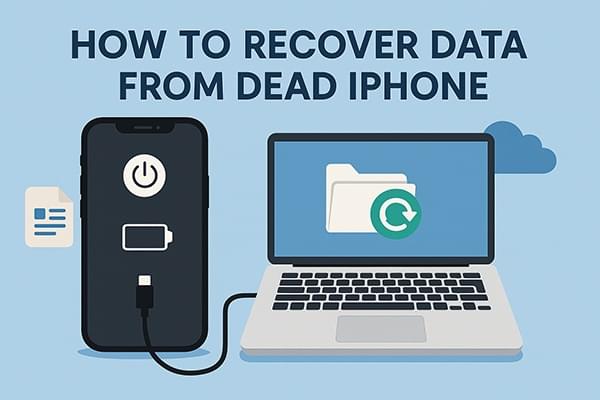
È possibile ripristinare i dati da un iPhone/iPad guasto? In realtà, finché i dati sul dispositivo non sono stati sovrascritti o completamente persi a causa di gravi danni fisici, esiste ancora una possibilità di recupero. I crash dell'iPhone si manifestano solitamente con una schermata nera, l'impossibilità di accendersi, il blocco del logo Apple o l'impossibilità di rispondere al tocco, la maggior parte dei quali sono problemi a livello di sistema. Utilizzando strumenti di recupero professionali, anche se il dispositivo non può essere utilizzato direttamente, potrebbe essere comunque possibile estrarre i dati al suo interno.
Inoltre, se in precedenza hai utilizzato iTunes o iCloud per il backup, il processo di ripristino sarà molto più semplice. Esploriamo le opzioni di ripristino più efficaci.
Se non hai mai creato un backup tramite iTunes o iCloud, la soluzione migliore è utilizzare uno strumento di recupero iOS di terze parti. Una delle soluzioni più efficaci è Coolmuster iPhone Data Recovery . Può scansionare direttamente il tuo iPhone non funzionante ed estrarre i dati recuperabili anche se il dispositivo non risponde.
Punti salienti del recupero dati iPhone:
Nota: ci sono due condizioni per utilizzare iPhone Data Recovery. La prima è che l'iPhone sia in uno stato "morto" ma ancora in grado di accendersi. La seconda è che l'iPhone abbia precedentemente autorizzato il computer che stai utilizzando.
Ecco come recuperare i dati da un iPhone guasto senza backup:
01 Scarica e avvia iPhone Data Recovery sul tuo computer, quindi collega il tuo iPhone guasto tramite un cavo USB. Una volta che il software rileva il dispositivo, seleziona la modalità "Recupera da dispositivo iOS ".
02 Seleziona il tipo di dati che desideri recuperare e clicca su "Avvia scansione" per avviare la scansione di tutti i dati sul tuo iPhone. Dopo la scansione, i risultati verranno visualizzati in diverse categorie sulla sinistra.

03 Seleziona il tipo di dati specifico che desideri e visualizza l'anteprima dei file sul tuo computer. Quindi, seleziona i file che desideri recuperare e clicca su "Recupera sul computer" per esportarli sul tuo computer.

Video tutorial:
Se hai già eseguito il backup del tuo iPhone/iPad non funzionante tramite iTunes, puoi ripristinare i dati su un altro iPhone/iPad tramite iTunes quando il dispositivo si blocca. Tuttavia, tieni presente che questo processo sovrascriverà tutti i dati esistenti sull'altro iPhone.
Ecco come recuperare i dati da un iPhone/iPad guasto utilizzando iTunes:
Passaggio 1. Collega un altro iPhone/iPad al computer in cui è archiviato il backup di iTunes/Finder. Apri iTunes ( Windows ) o Finder ( Mac ) e assicurati che rilevi il tuo dispositivo. Individua e seleziona il tuo dispositivo in iTunes o Finder.
Passaggio 2. In iTunes, vai alla scheda "Riepilogo" e fai clic su "Ripristina backup". Nel Finder, seleziona "Ripristina backup" dalla scheda "Generale". Scegli il backup che desideri ripristinare dall'elenco, assicurandoti che contenga i dati che desideri recuperare.
Passaggio 3. Fare clic sul pulsante "Ripristina" per avviare il processo di ripristino. Attendere il completamento. Il tempo necessario dipenderà dalle dimensioni del backup e dalla velocità del computer.

Se hai attivato il backup o la sincronizzazione automatica di iCloud, puoi comunque ripristinare o accedere ad alcuni dei tuoi dati dal cloud, anche se il tuo iPhone non riesce ad accendersi.
Se hai utilizzato iCloud per eseguire il backup dei tuoi dati , potresti essere in grado di recuperare il tuo iPhone guasto direttamente dal cloud. Questa procedura può essere eseguita direttamente sul dispositivo, senza bisogno di collegarlo a un computer. Tuttavia, avrai bisogno di un iPhone/iPad perfettamente funzionante.
Ecco come recuperare i dati da un iPhone guasto:
Passaggio 1. Su un altro iPhone, vai su "Impostazioni" > "Generali" > "Ripristina" > "Cancella tutto il contenuto e le impostazioni".
Passaggio 2. Quando viene visualizzata la schermata "App e dati", seleziona "Ripristina da backup iCloud".
Passaggio 3. Accedi con il tuo ID Apple, quindi seleziona un backup tra i backup iPhone più recenti disponibili.

Puoi anche recuperare i dati da un iPhone guasto direttamente dal sito web di iCloud. Tieni presente che i dati eliminati su iCloud.com sono accessibili solo per 30 giorni.
Ecco i passaggi:
Passaggio 1. Vai su icloud.com nel tuo browser web e accedi utilizzando l'ID Apple associato al tuo iPhone non funzionante.
Passaggio 2. Inserisci il codice di verifica inviato al tuo nuovo dispositivo iOS , quindi fai clic su "Impostazioni account".
Passaggio 3. Scorrere verso il basso fino a "Avanzate", quindi selezionare "Ripristina file".
Passaggio 4. Seleziona il file che desideri recuperare e fai clic su "Ripristina".

Perdere l'accesso al tuo iPhone/iPad non significa sempre perdere i tuoi dati. Che tu abbia o meno un backup, ci sono diversi modi per recuperare i dati da un iPhone/iPad guasto. Se non hai un backup, la soluzione migliore è utilizzare uno strumento di terze parti affidabile come Coolmuster iPhone Data Recovery .
Non aspettare. Fai il passo giusto per recuperare i tuoi dati persi e avere la massima tranquillità oggi stesso.
Articoli correlati:
Come recuperare le foto da un iPhone guasto con o senza backup?
Come trasferire dati tra iPhone con schermo rotto? (4 soluzioni)
Come recuperare i dati da un iPad guasto/rotto con o senza backup?





